1、首先,打开一份考勤表,选择A2。


2、鼠标右击,选择设置单元格格式,点击日期, 选择年月。

3、在B3单元格中,输入公式:=A2确定。


4、在C2单元格中输入公式:=B3+1确定,拖动鼠标向右填充。
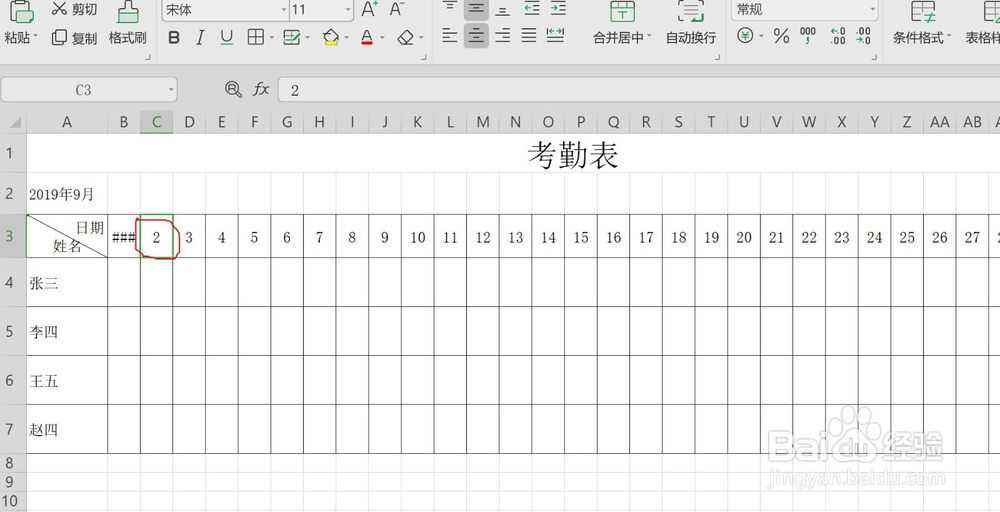
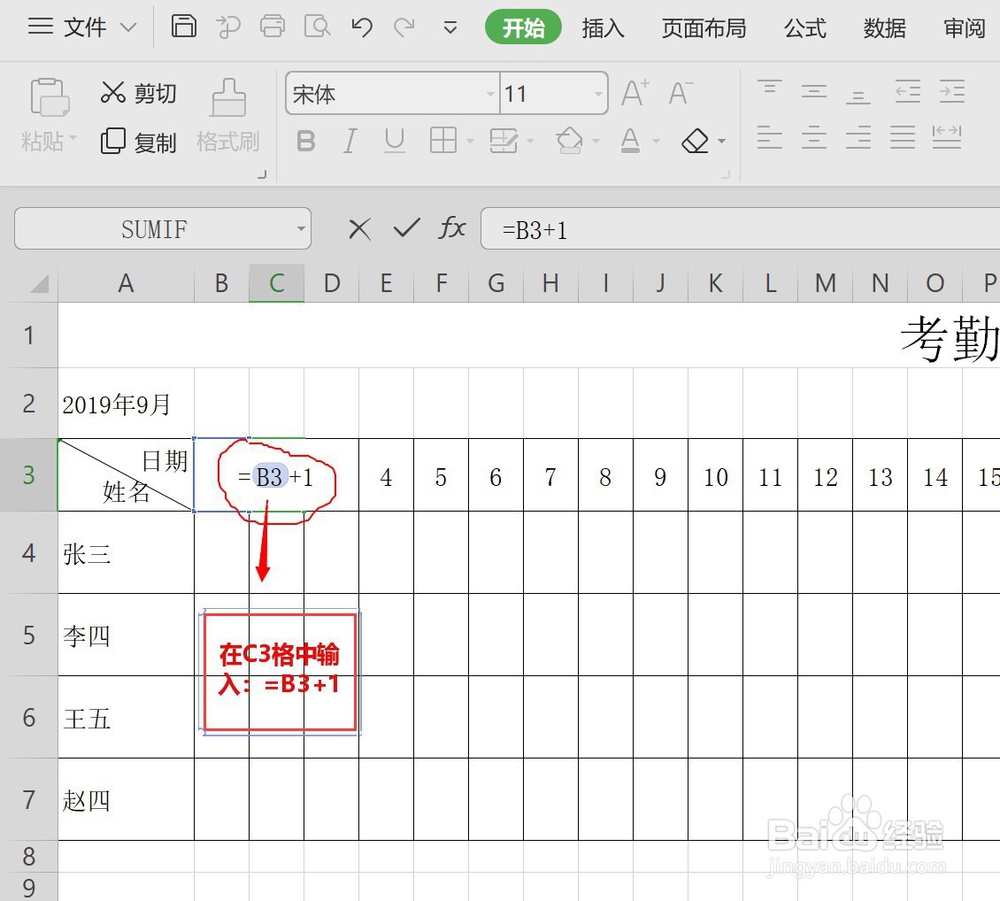

5、选择填充部分,右击鼠标,选择设置单元格格式。


6、在设置单元格格式中选择自定义,在类型中输入小写:d.


7、点击条件格式,选择新建规则。

8、在新建规则中,选择使用公式确定,在空白栏输入:=weekday(B3,2)>猱蝰逾鸾5,点击格式,选择图案(选择其中一个颜色作为周末的颜色),点击确定。
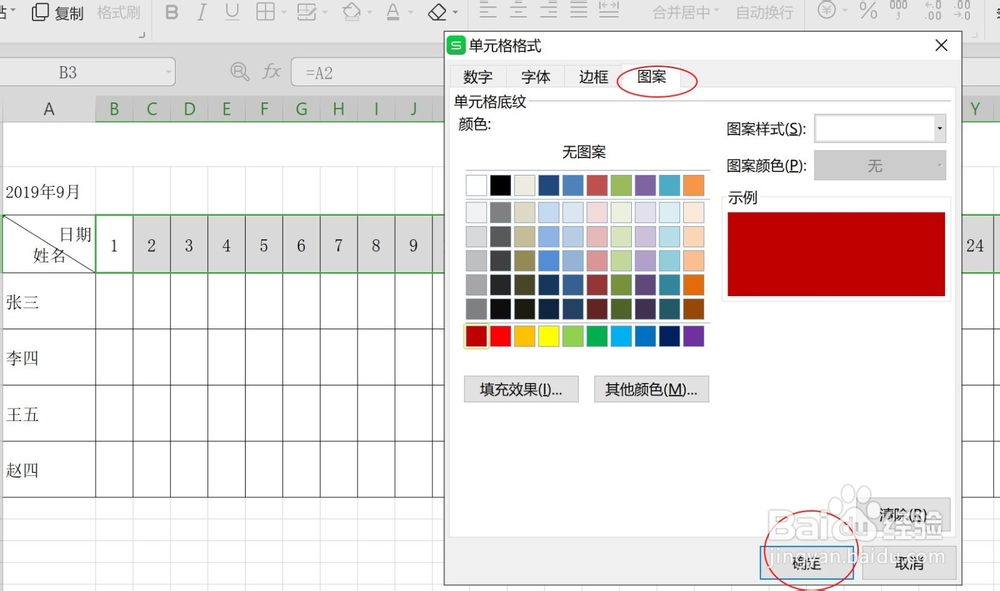

9、完成后的表格,可以随便调节月份。

